Смотрите любые видео VR или 360 на Oculus Quest без ошибок
- Oculus Quest может не воспроизводить VR-видео из-за программных ошибок или внутренних проблем.
- Эта проблема может возникнуть в видеоплеере, потоковом приложении или браузере.
- Хотя обновление приложения или перезагрузка гарнитуры VR могут помочь, для решения этой проблемы могут также потребоваться другие методы, показанные в этом посте.
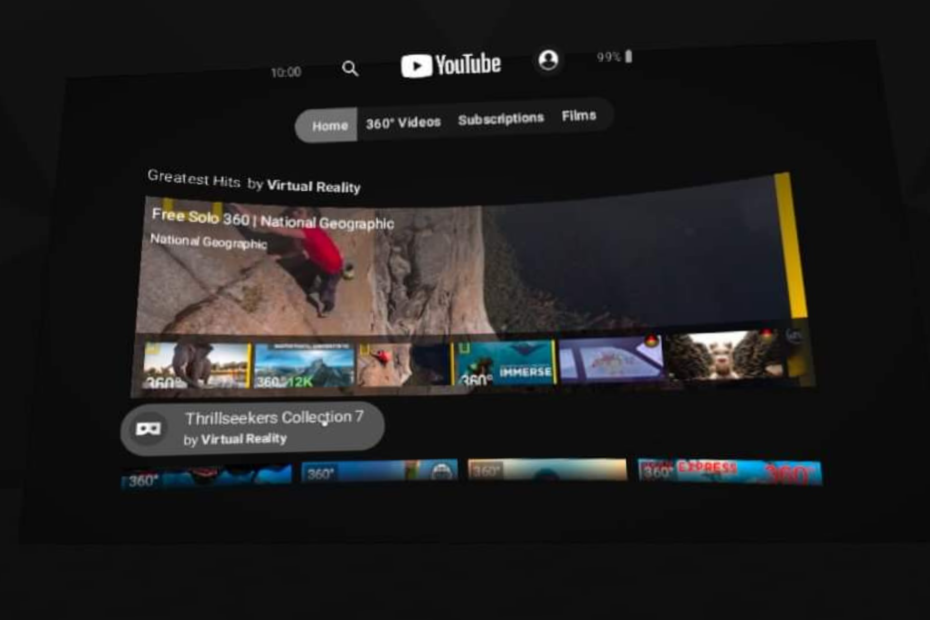
ИксУСТАНОВИТЕ, НАЖИМАЯ НА СКАЧАТЬ ФАЙЛ
Это программное обеспечение исправит распространенные компьютерные ошибки, защитит вас от потери файлов, вредоносного ПО, аппаратного сбоя и оптимизирует ваш компьютер для достижения максимальной производительности. Исправьте проблемы с ПК и удалите вирусы прямо сейчас, выполнив 3 простых шага:
- Скачать инструмент восстановления ПК Restoro который поставляется с запатентованными технологиями (патент доступен здесь).
- Нажмите Начать сканирование чтобы найти проблемы Windows, которые могут вызывать проблемы с ПК.
- Нажмите Починить все для устранения проблем, влияющих на безопасность и производительность вашего компьютера.
- Restoro был скачан пользователем 0 читателей в этом месяце.
Если видео VR не работает на вашем устройстве Oculus Quest, не волнуйтесь. В этой статье есть решения, чтобы избавиться от этой проблемы.
Oculus Quest от Meta — идеальный доступный выбор для отличного опыта виртуальной реальности. Таким образом, он завоевал популярность во всем мире.
Однако опыт работы с этой гарнитурой VR не всегда проходит гладко из-за различных ошибок. Проблемы при воспроизведении VR-видео являются наиболее распространенными среди них.
В другой статье мы показали, как вы можете исправить YouTube VR, не работающий на Oculus Quest. К сожалению, проблемы с воспроизведением VR-видео на этом устройстве аналогичны этим.
Хорошо, что вы можете решить эту проблему, если предпримете правильные шаги. Здесь в этой статье представлены методы ее решения. Но перед этим давайте получим дополнительную информацию.
Если интересно, вы также можете узнать как решить проблему с зарядкой Oculus Quest 2.
Почему мои VR-видео не работают на Oculus Quest?
Вы можете столкнуться с проблемами воспроизведения VR-видео в браузерах, видеоплеерах или других приложениях. Но, в большинстве случаев, это причины этой проблемы:
- Ошибка в видеоплеере или приложении
- Несовместимая версия приложений
- Устаревшая версия прошивки Oculus
- Датчик слежения работает плохо
Видео VR может не работать как на Oculus Quest, так и на Quest 2. К счастью, вы можете решить эту проблему, изменив некоторые параметры, показанные в методах, описанных в следующей части этой статьи.
Как исправить мой квест Oculus, если он не воспроизводит VR-видео?
1. Перезапустите гарнитуру Oculus Quest.
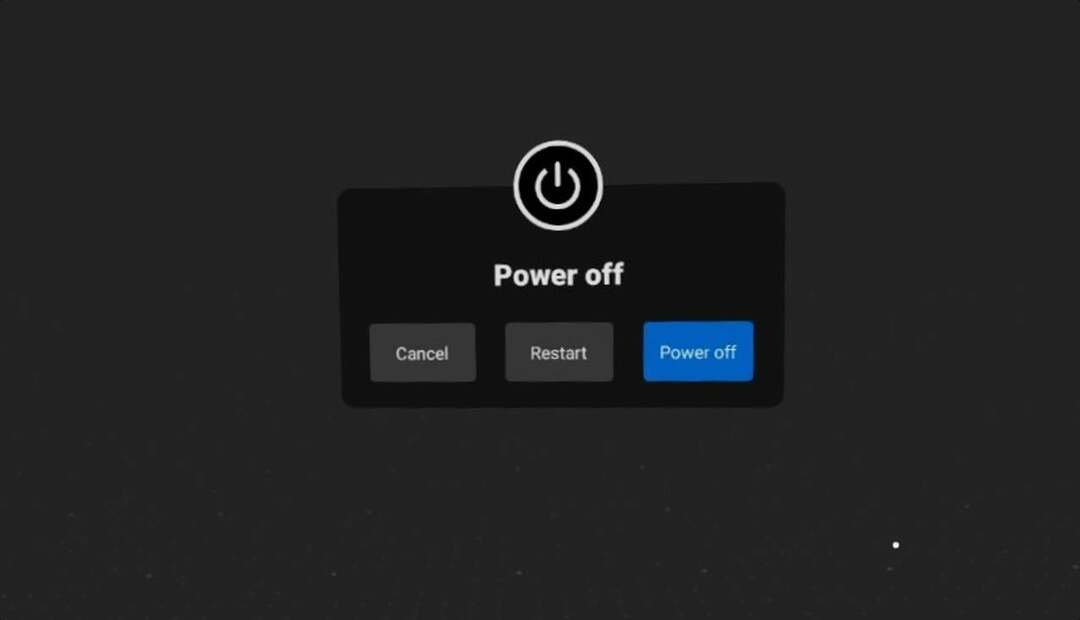
Перезапуск — это первое, что поможет исправить VR-видео, не работающее на Oculus Quest. Если на вашем устройстве возникают проблемы с воспроизведением видео 360° или VR по фундаментальным внутренним причинам, простой перезапуск может решить эту проблему.
Однако, если проблема в чем-то другом, воспользуйтесь другими методами.
2. Переустановите приложение
2.1 Удалите проблемное приложение
- Идти к Быстрые настройки, как показано на скриншоте.

- Перейдите к Настройки.

- Идти к Хранилище.
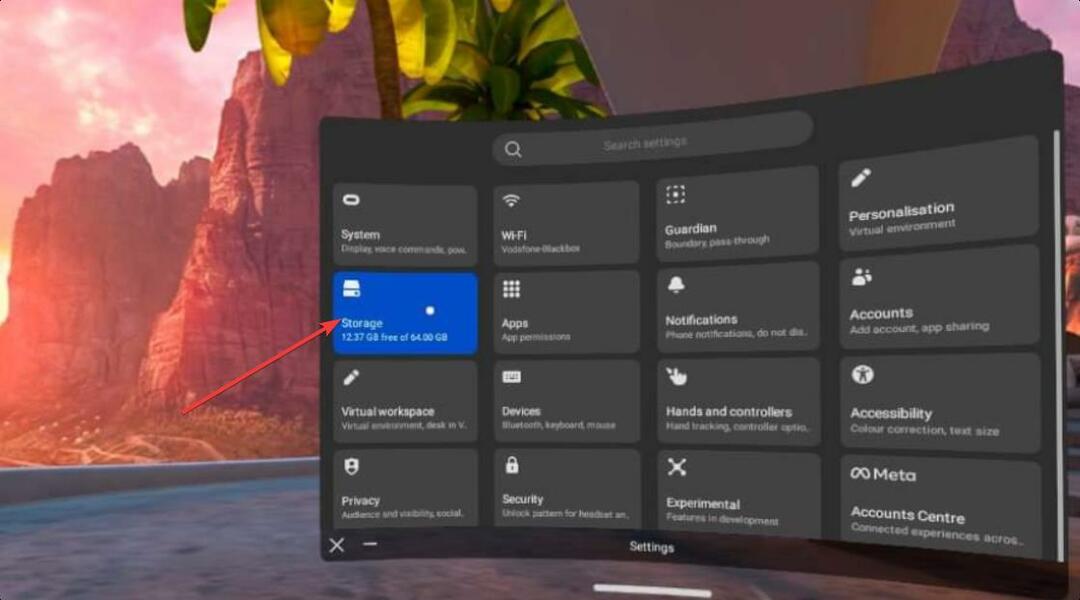
- Далее нажмите на Значок удаления удалить или удалить приложение из Oculus Quest.
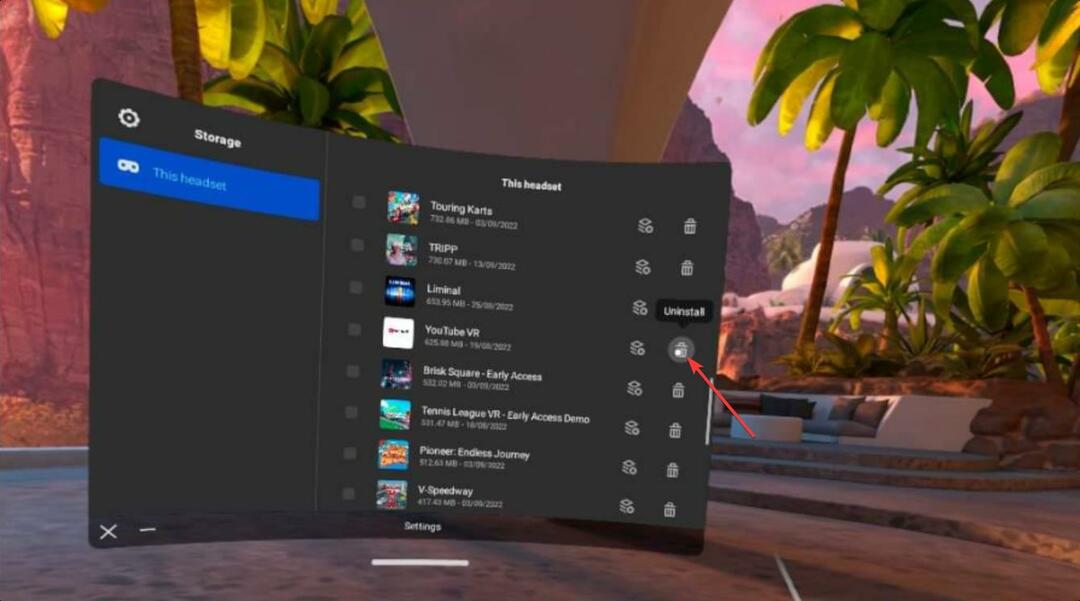
- Нажмите на Удалить в окне подсказки.
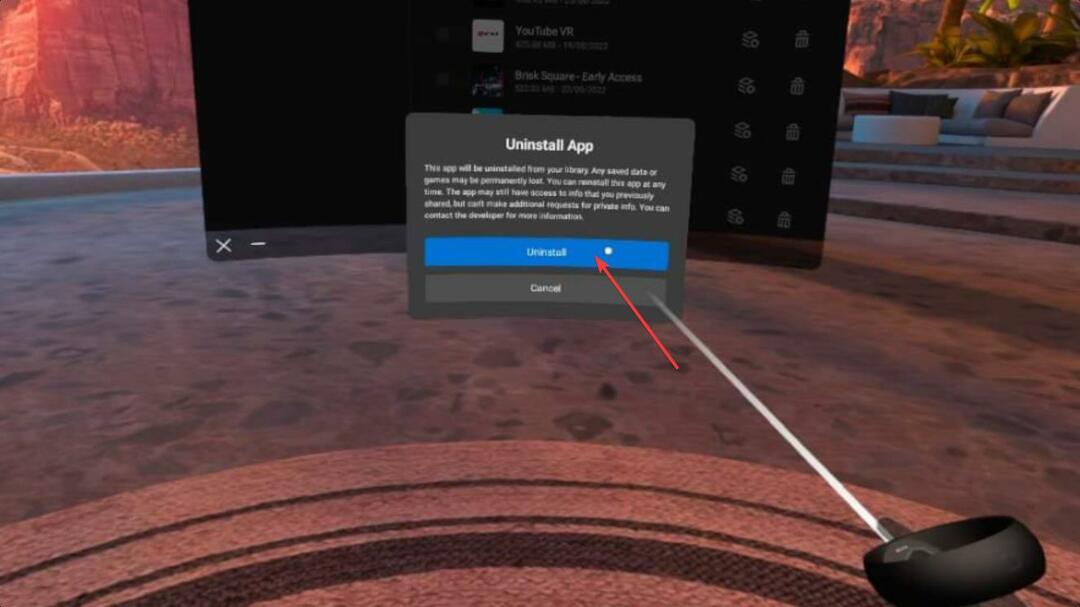
2.2 Установить снова
- Перейти к Магазин.

- Найдите и установите приложение.

Совет эксперта:
СПОНСОР
Некоторые проблемы с ПК трудно решить, особенно когда речь идет о поврежденных репозиториях или отсутствующих файлах Windows. Если у вас возникли проблемы с исправлением ошибки, возможно, ваша система частично сломана.
Мы рекомендуем установить Restoro, инструмент, который просканирует вашу машину и определит, в чем проблема.
кликните сюда скачать и начать ремонт.
Этот метод применим, если вы сталкиваетесь с проблемами воспроизведения видео Oculus Quest VR на любом видеопроигрывателе или потоковом приложении, таком как YouTube VR. Но, если это в браузерах или вы везде сталкиваетесь с проблемой воспроизведения, следуйте следующим.
3. Изменить частоту отслеживания
- Идти к Настройки квеста Окулус как раньше.
- Идти к Система.
- Перейдите к Отслеживание гарнитуры.
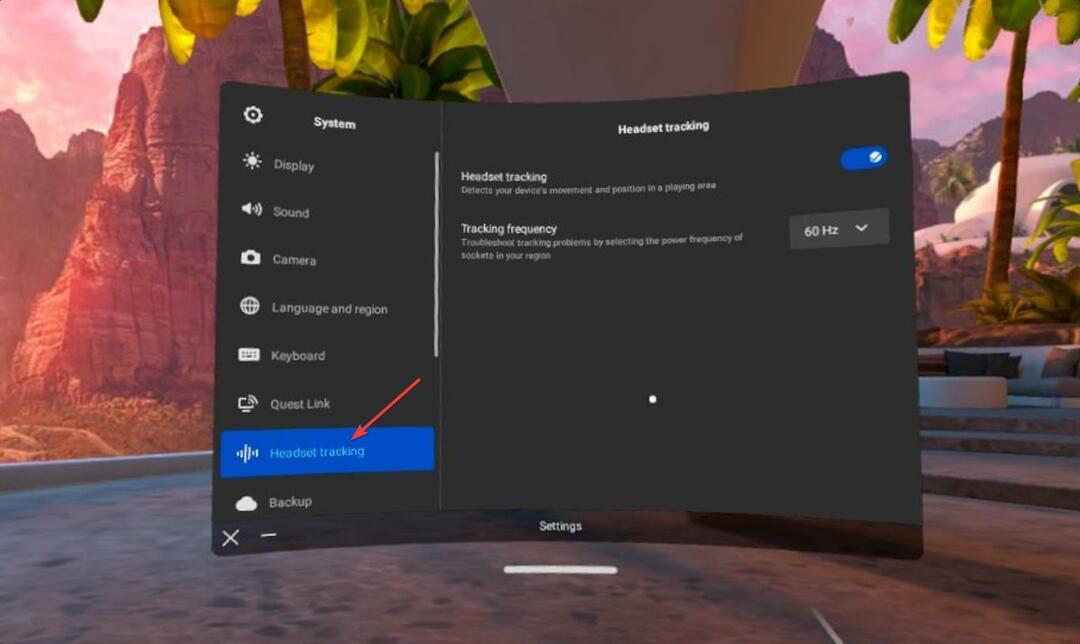
- Измените частоту отслеживания на что-то другое, чем частота по умолчанию.
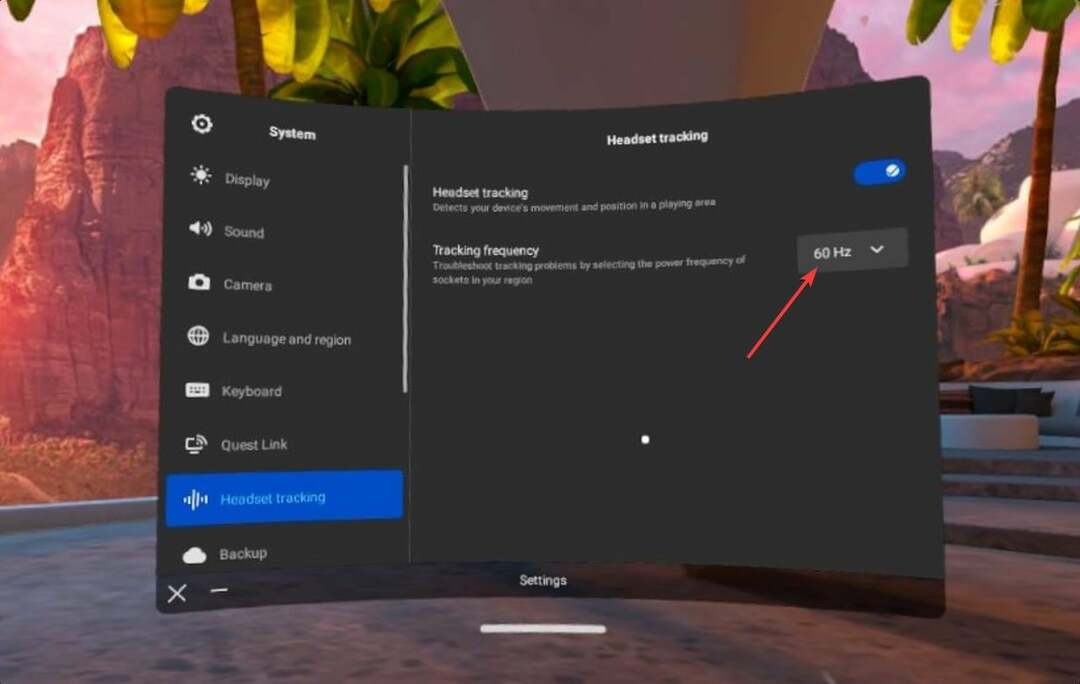
Теперь проверьте, устранены ли проблемы с воспроизведением VR-видео или нет. Иногда видео VR может воспроизводиться как плоское из-за проблем с отслеживанием. Для такой ситуации этот метод идеален.
- Net Helpmsg 2186: служба не отвечает [исправлено]
- Как быстро перезагрузить графический процессор с помощью сочетания клавиш / горячей клавиши
4. Обновление квеста
- Идти к Настройки квеста Окулус, как показано ранее.
- Перейдите к Обновление программного обеспечения.
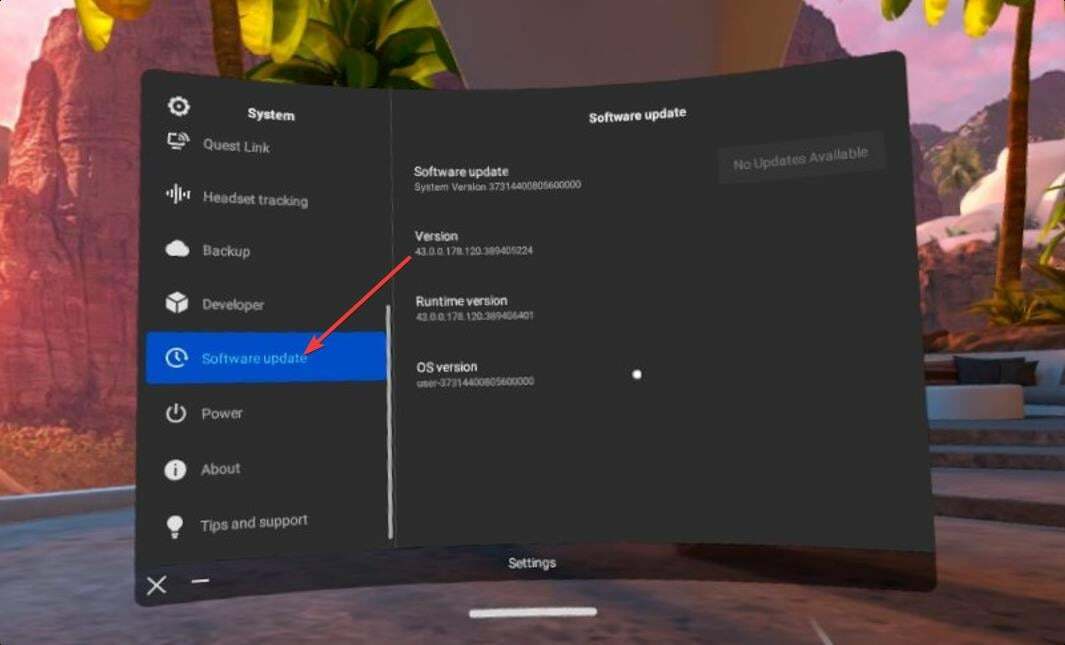
- Установите любое доступное обновление и при необходимости перезапустите.
5. Сброс к заводским настройкам
- Выключите устройство Oculus.
- Нажмите и удерживайте кнопку Кнопка питания + Кнопка громкости вместе, пока не появится загрузочное меню.

- Выберите там сброс до заводских настроек.

После сброса настроек вы больше не должны сталкиваться с неработающими видео VR на Oculus Quest. Однако, если вы все еще получаете ошибку, это еще один разочаровывающий опыт.
Некоторые пользователи сообщают, что сталкивались с этой проблемой после обновления приложения, браузера или системного программного обеспечения. В этом случае вы можете попробовать альтернативное программное обеспечение и приложение для аналогичного опыта.
Если вы не можете воспроизводить VR-видео в браузере Oculus, вы можете попробовать альтернативный вариант.
Какой браузер лучше всего использовать на Oculus Quest и Quest 2?
Для Oculus Quest и Quest 2 доступно не так много браузеров. Однако для наилучших впечатлений, особенно для воспроизведения VR-видео, Опера браузер лучше всего.
У нас есть полное руководство по как использовать Opera на Oculus Quest. Вы можете увидеть его на своей гарнитуре VR.
Этот браузер может предоставить вам полнофункциональные возможности на этом VR-устройстве и повысить производительность при воспроизведении 360-градусных видео.

Опера
Opera отлично работает на устройствах виртуальной реальности, таких как Oculus Quest, особенно при воспроизведении VR-видео из браузера.
Кроме того, другие браузеры также хорошо работают на этой платформе. Вы можете узнать о лучшие альтернативы браузеру Oculus если ты хочешь.
В этой статье вы узнали, как решить проблему Oculus Quest: видео VR не работают. Если у вас есть лучшее предложение, сообщите нам об этом, используя поле для комментариев.
Все еще есть проблемы? Исправьте их с помощью этого инструмента:
СПОНСОР
Если приведенные выше советы не помогли решить вашу проблему, на вашем ПК могут возникнуть более серьезные проблемы с Windows. Мы рекомендуем загрузка этого инструмента для ремонта ПК (оценка «Отлично» на TrustPilot.com), чтобы легко их решать. После установки просто нажмите кнопку Начать сканирование кнопку, а затем нажмите на Починить все.

![Как использовать браузер Opera на Oculus Quest 2 [Загрузить и установить] — отчет Windows](/f/3dcdd7b661407dc45aae8a88ddb0f33b.png?width=300&height=460)
